Logitech G Hub på Windows 11: Hur man laddar ner och installerar det
4 min. read
Published on
Key notes
- För att ladda ner Logitech G Hub på Windows 11 måste du gå till deras officiella sida.
- Nedladdningsprocessen är ganska enkel och kan följas av vem som helst.
- Missa inte vårt avsnitt om vilka huvudfunktionerna i Logitech G Hub är.
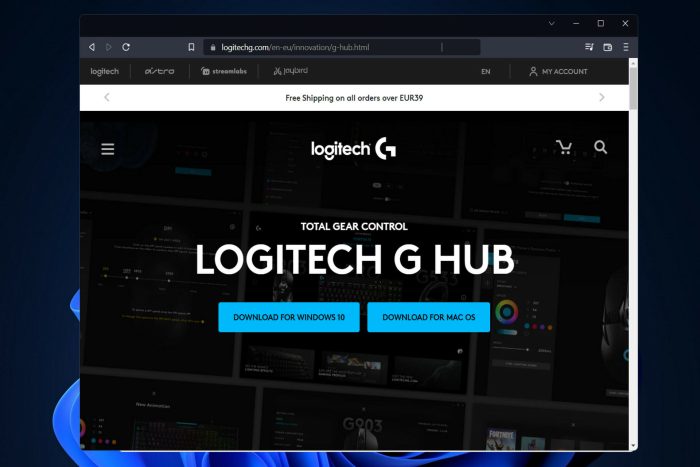
Logitech G Hub är ett gratisprogram som kan hjälpa dig om du använder Logitechs kringutrustning för spel, som mus, tangentbord och headset, och du vill ha bättre kontroll över växlarna. Således kommer det här inlägget att visa dig hur du laddar ner Logitech G Hub på Windows 11.
För er som har använt Logitech-enheter under en längre tid kanske ni känner till deras spelmjukvara som hjälper kunder att konfigurera inställningarna för deras produkter.
Men låt oss ändå se Logitech G Hubs funktionalitet och fortsätta med installationsprocessen. Följ med!
Vad gör Logitech G Hub?
Med G HUB introducerar Logitech G en ny mjukvaruplattform som låter dig finjustera kontrollen över din hårdvara samtidigt som du anpassar belysningen, integrerar din hårdvara med appar från tredje part och mer, allt med ett lättanvänt gränssnitt som är designad för framtida produkter.
Det är en centraliserad plats för att optimera och konfigurera all din Logitech G-utrustning, inklusive möss, tangentbord, headset, högtalare och webbkameror. Dessutom känner den automatiskt av och känner igen din utrustning, vilket ger dig tillgång till alla dess anpassningsmöjligheter.
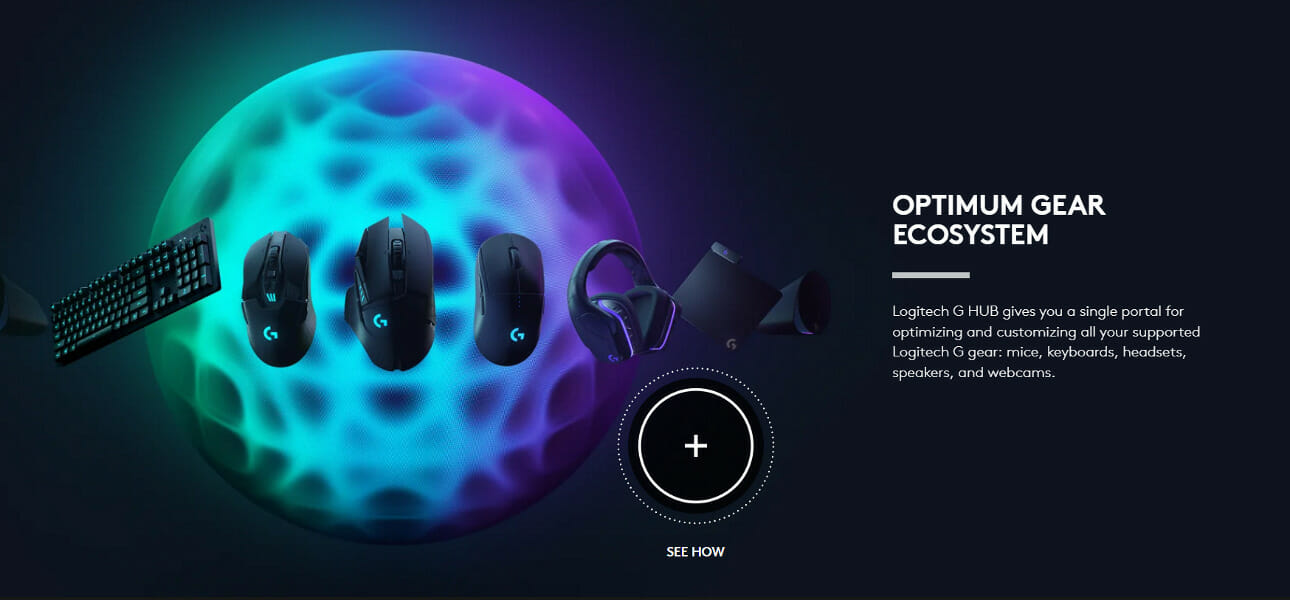
Färgbrytningar och animationer kan skapas, och makron och tangentbindningar kan tilldelas, allt genom ett enkelt och enkelt gränssnitt.
Dessutom kan du i dina spel spara många karaktärsprofiler och växla mellan dem i farten. Som ett resultat kommer du alltid att ha tillgång till de förmågor du behöver. Profiler från dina medspelare, spelproffs och populära streams kommer att laddas ned.
Du kan också skapa dina egna makron för att starta media och byta scener genom att programmera knappar med åtgärder i appen eller använda din spelutrustning för att styra OBS Studio, vilket resulterar i en snabbare och mer sömlös sändning.
Med Logitech G LIGHTSYNC för tangentbord, möss, headset och högtalare kan du välja från ett brett utbud av animationseffekter, ladda ner ljusprofiler från communityn och till och med designa dina egna komplexa effekter från grunden. Låter tilltalande, eller hur?
Hur kan jag ladda ner Logitech G Hub på Windows 11?
Använd den officiella hemsidan
- Gå till Logitech G:s webbplats där du kommer att omdirigeras till nedladdningssidan.
2. Nu klickar du bara på knappen Ladda ner för Windows 10. Ja, det kommer också att fungera på Windows 11.
3. När filen har laddats ner dubbelklickar du på den för att öppna den och klickar sedan på knappen Installera som vi visar nedan. Nu är det klart!
Du kan ladda ner spelutrustningen från Logitech G Hub med hjälp av tillverkarens officiella webbplats. I guiden nedan lär du dig hur du gör det snabbt.
Hur fungerar Logitech Flow?
En ny praktisk funktion som kallas Flow har utvecklats av Logitech Company, en av branschens ledare inom kringutrustning, under de senaste åren.
Det är en funktion inbyggd i deras möss och tangentbord som gör att du snabbt kan flytta mellan flera datorer genom att flytta muspekaren till skärmens kant.
För att uttrycka det på ett annat sätt låter den musen och tangentbordet flöda mellan dina datorer. Du kan till och med kopiera och klistra in dina data mellan maskiner om den här funktionen är aktiverad på dem.
Flow låter dig styra många datorer med en enda mus. Ett Logitech-tangentbord med flödesfunktion gör att ditt tangentbord kan röra sig synkroniserat med din mus, vilket ger dig fullständig kontroll över dina datorer.
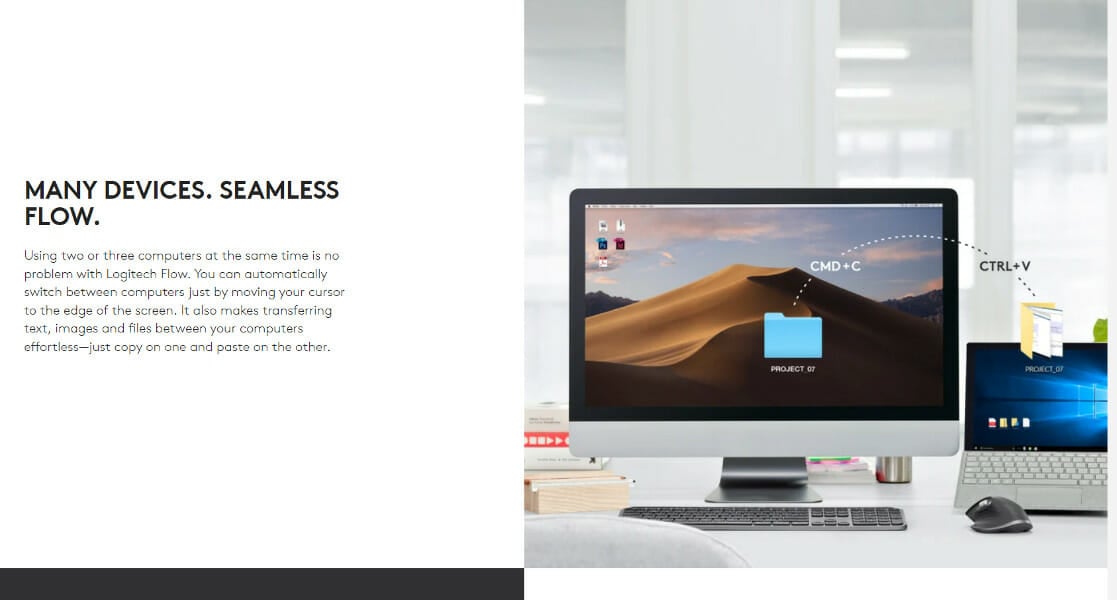
Det gör att flytta data över andra plattformar, såsom text, fotografier eller någon annan typ av fil, extremt enkelt och okomplicerat. Du kan enkelt kopiera information från ett system och klistra in det i det andra.
Så du kan helt enkelt flytta dina filer utan att behöva förlita dig på molnbaserade lagringstjänster eller skicka dig e-postmeddelanden med bilagor medan du använder Flow.
En annan möjlighet är att använda funktionen för att skapa en centraliserad arbetsyta för flera datorer som kan placeras var du än väljer. Till och med processen att ställa in den är väldigt enkel.
Du kan använda funktionen för automatisk upptäckt för att hitta och konfigurera din dator på några sekunder efter att du har slagit på den. Därefter transporteras all information över en säker anslutning skyddad av SSL och AES-256-bitars kryptering.
Om du upplever problem med din dators kringutrustning känns inte Blue Yeti-mikrofonen igen i Logitech G Hub, som vi har svarat på med en omfattande guide för att fixa det.
Slutligen, ta en titt på hur du fixar Logilda.dll-felet/hittades inte på Windows 10/11 om du möter samma vanliga problem bland användare.
Var den här guiden till hjälp för dig? Tveka inte att berätta för oss i kommentarsfältet nedan om du kommer att börja använda Logitech Flow. Tack för att du läser!



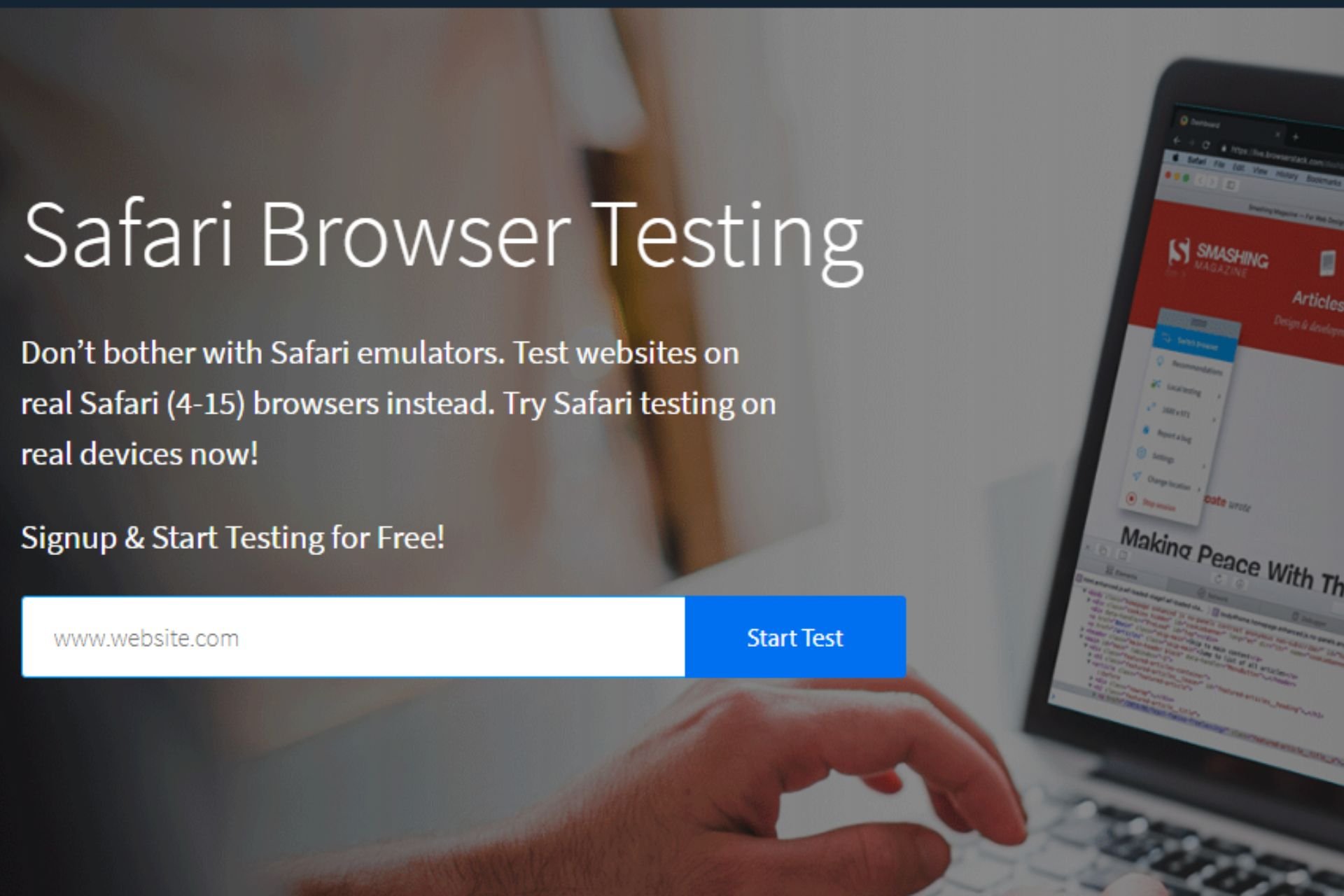


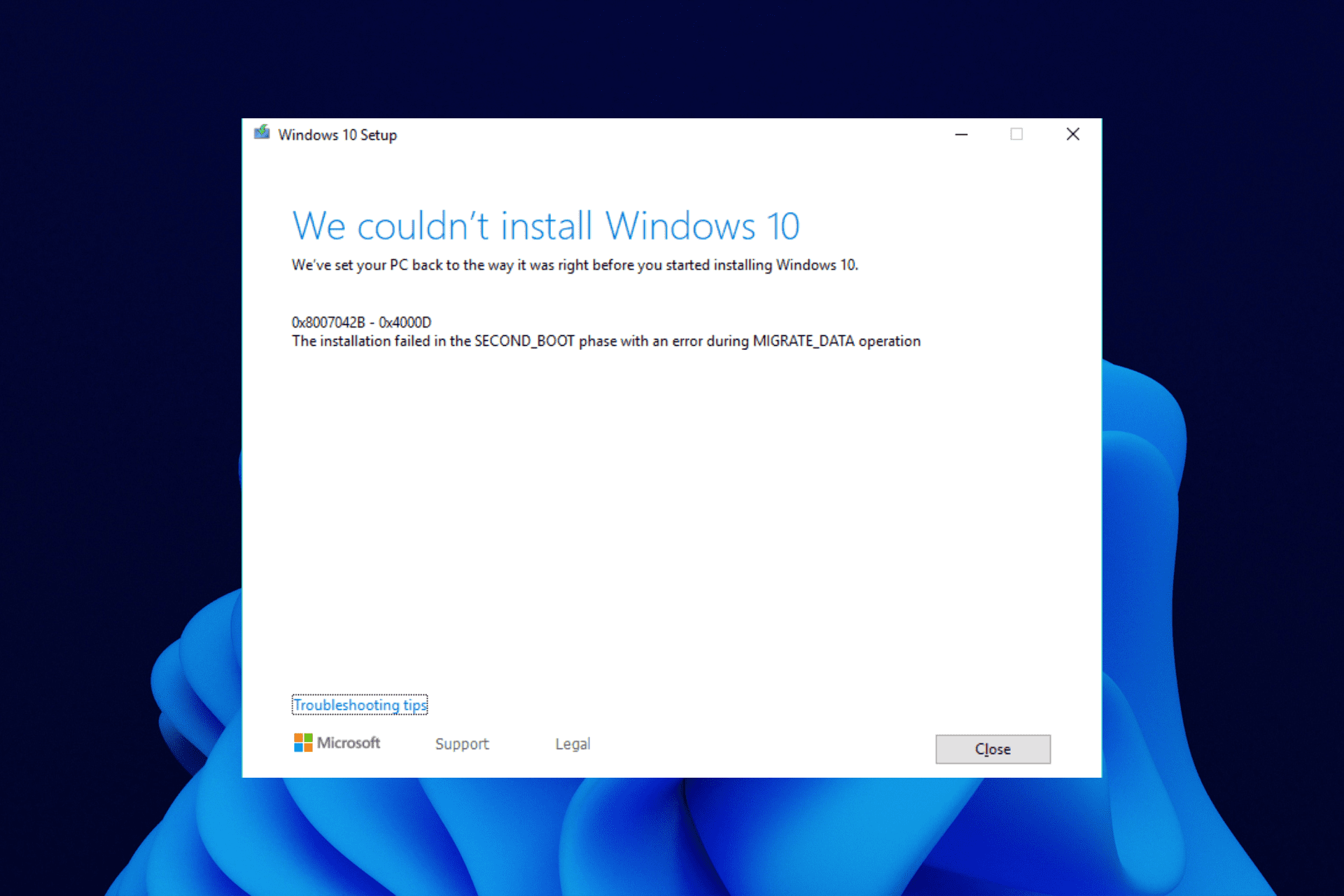
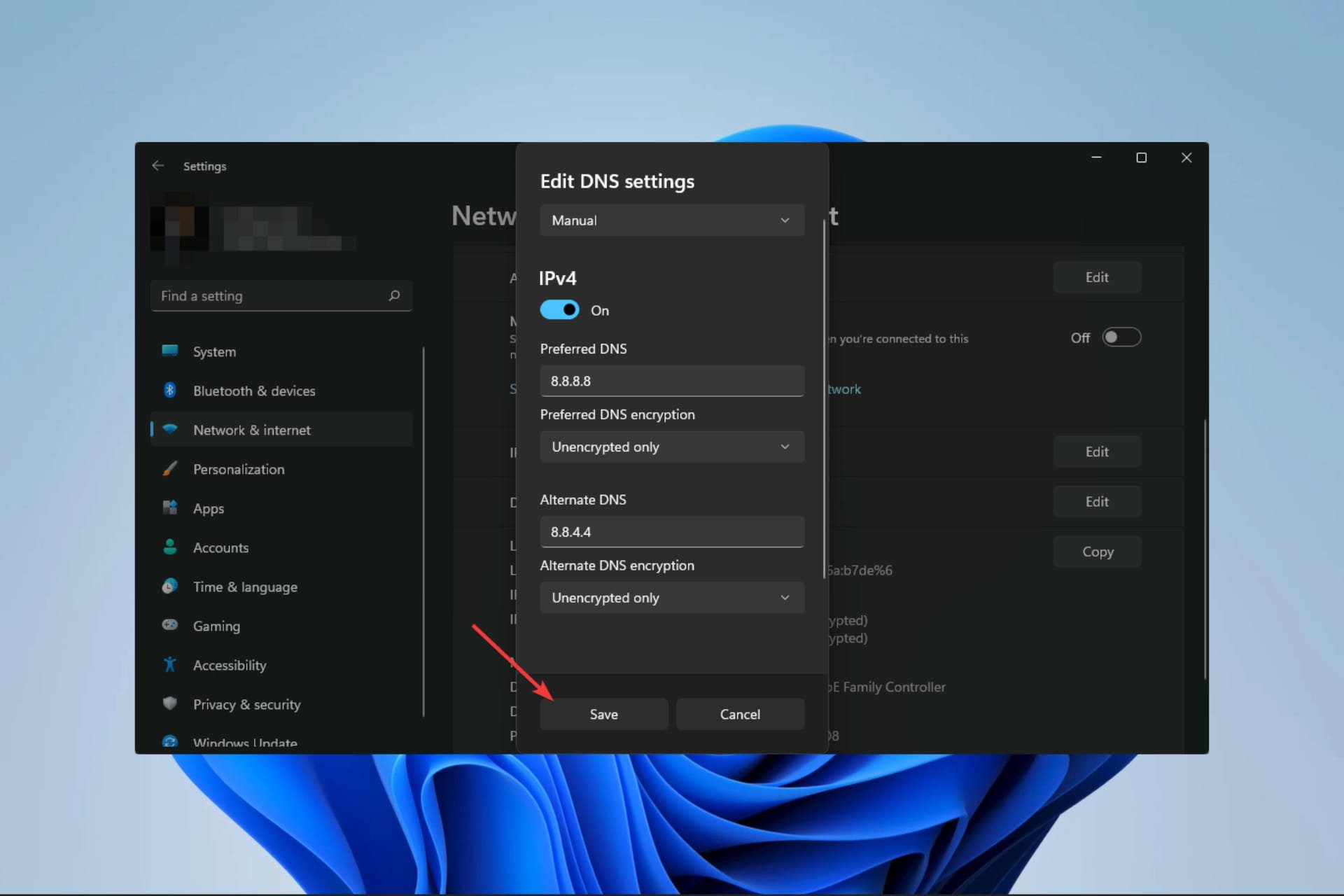
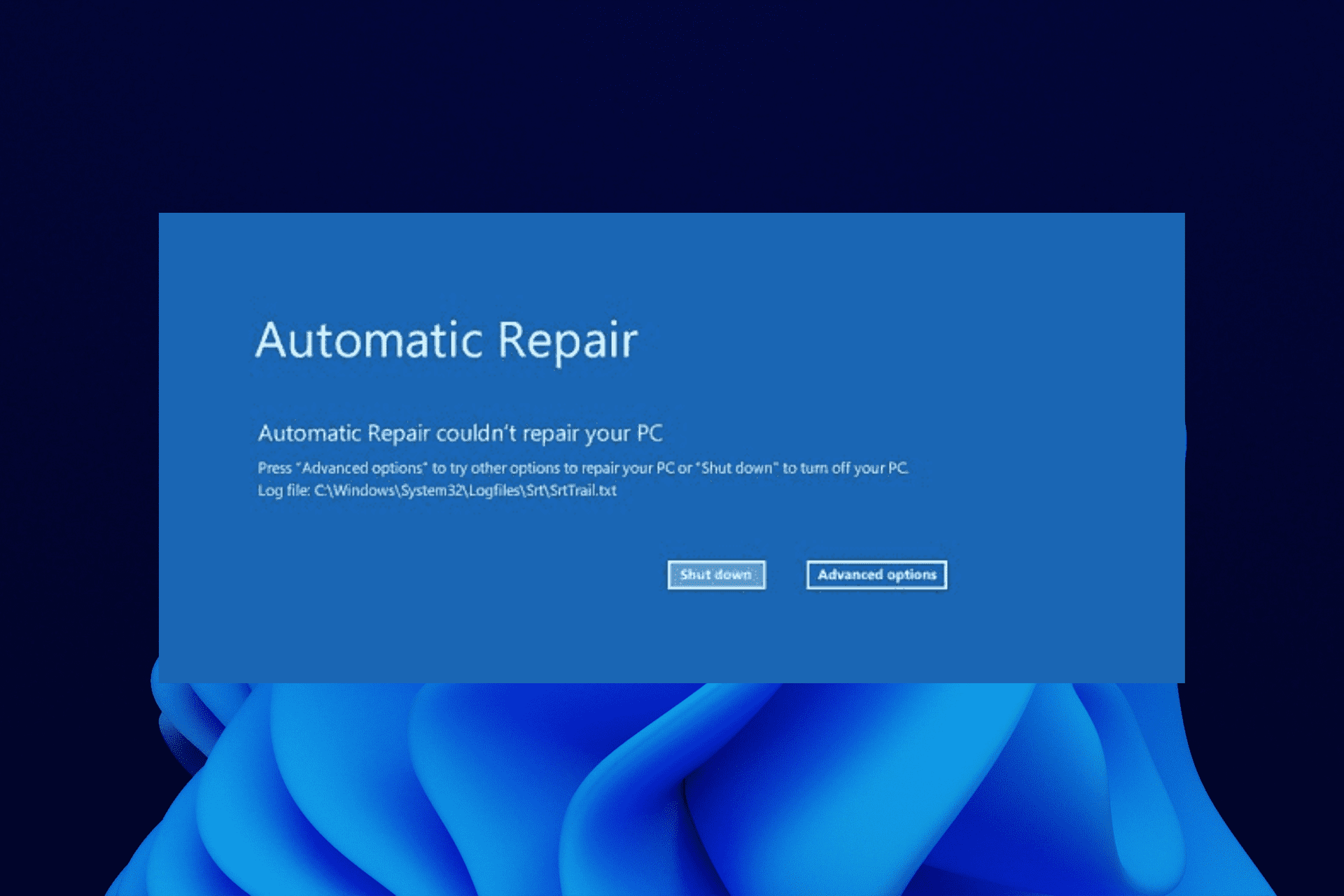

User forum
0 messages